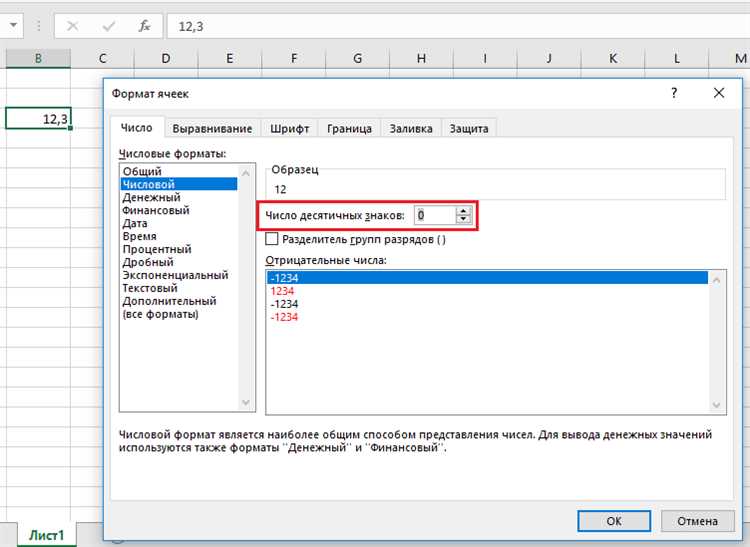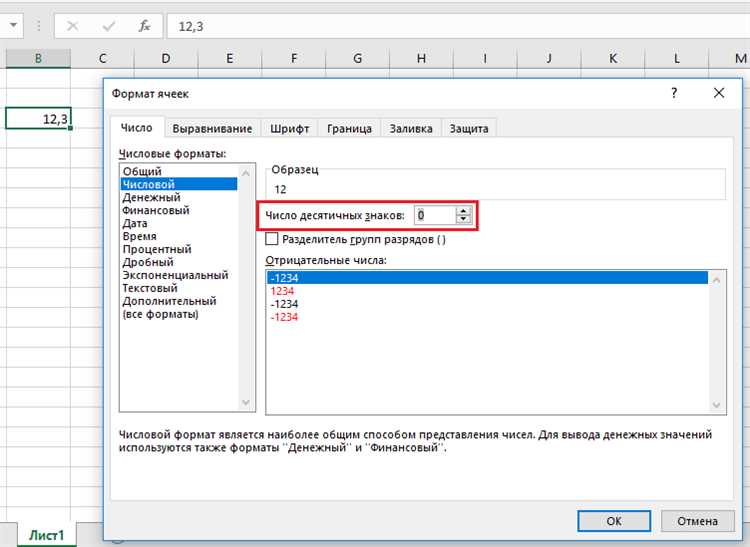
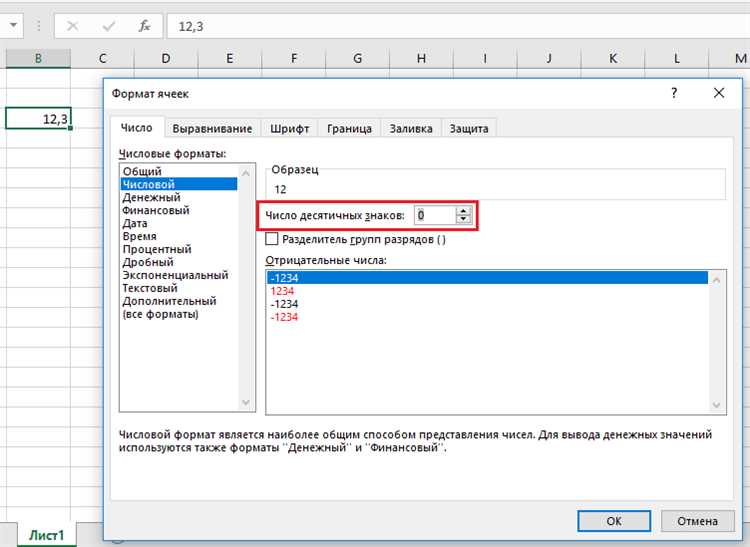
Функция ROUNDUP в Excel — это мощный инструмент, который позволяет округлять числа вверх до заданного количества знаков после запятой. Округление вверх может быть полезным при работе с финансовыми данными, расчетами или любыми другими вычислениями, которые требуют точности.
ROUNDUP может быть использована для округления чисел вверх до ближайшего заданного значения или до указанного количества знаков после запятой. Функция принимает два аргумента: число, которое нужно округлить, и количество знаков после запятой, до которого нужно округлить.
Например, если вы имеете число 3,14159 и хотите округлить его до двух знаков после запятой, то функция ROUNDUP(3,14159;2) вернет 3,15. Если вы хотите округлить число 5,6789 до ближайшего целого числа, то функция ROUNDUP(5,6789;0) вернет 6.
ROUNDUP также может быть использована для округления отрицательных чисел вверх. Например, если у вас есть число -4,9 и вы хотите округлить его до одного знака после запятой, то ROUNDUP(-4,9;1) вернет -4,9, так как -4,9 округляется до -4.
Как использовать функцию ROUNDUP в Excel для округления вверх
Для использования функции ROUNDUP в Excel необходимо знать ее синтаксис и аргументы. Синтаксис функции выглядит следующим образом:
- Число — значение, которое нужно округлить;
- Количество знаков после запятой — количество знаков, до которого нужно округлить.
Примером использования функции ROUNDUP может быть округление числа 2.345 до двух знаков после запятой. Для этого можно использовать следующее выражение:
=ROUNDUP(2.345, 2)
Функция вернет значение 2.35, поскольку оно округлено вверх до двух знаков после запятой.
Функция ROUNDUP также может быть полезна при работе с финансовыми данными или при расчетах, где требуется точное округление вверх. Она позволяет получить более точные результаты и избежать погрешностей, связанных с обычным округлением.
Что такое функция ROUNDUP в Excel и как она работает?
Функция ROUNDUP в Excel представляет собой одну из математических функций, которая используется для округления чисел вверх к ближайшему указанному значению. Она особенно полезна в случаях, когда требуется получить число с более высокой точностью.
Функция ROUNDUP в Excel принимает два аргумента: число, которое нужно округлить, и количество десятичных знаков, до которых нужно произвести округление. Она округляет число вверх к заданному количеству десятичных знаков и возвращает результат.
Например, если вам нужно округлить число 4.2 до двух десятичных знаков, используя функцию ROUNDUP, она вернет результат 4.20. Если бы вы использовали обычную функцию округления ROUND, был бы возвращен результат 4.00.
Чтобы использовать функцию ROUNDUP в Excel, просто введите ее имя, а затем введите число, которое нужно округлить, после чего укажите количество десятичных знаков в скобках. Например, =ROUNDUP(4.2, 2).
Функция ROUNDUP может быть полезна во многих ситуациях, особенно когда вам необходимо получить числа с более высокой точностью или когда вам важно учесть даже небольшие изменения в десятичных частях чисел. Она может быть полезна при расчетах финансовых показателей, научных и инженерных проектах, а также при анализе данных в Excel.
Примеры использования функции ROUNDUP для округления вверх
Вот несколько примеров, демонстрирующих применение функции ROUNDUP:
- Пример 1: Представим, у вас есть таблица с продажами различных товаров. Вы хотите округлить сумму каждой продажи вверх до ближайшего целого значения. Для этого вы можете использовать функцию ROUNDUP. Например, если продажа составляет 57.89 долларов, функция ROUNDUP(57.89,0) округлит это значение до 58.
- Пример 2: Ваша компания платит комиссию своим сотрудникам в зависимости от их продаж. Комиссия рассчитывается как процент от суммы продаж. Если вам нужно округлить комиссию до ближайшего целого значения, чтобы определить точную сумму платежа, вы можете использовать функцию ROUNDUP. Например, если комиссия составляет 125.75 долларов, функция ROUNDUP(125.75,0) округлит это значение до 126.
- Пример 3: Вы работаете в бухгалтерии и вам нужно округлить сумму налога, которую ваш клиент должен заплатить. Если вы хотите округлить эту сумму до ближайшего целого значения, используя функцию ROUNDUP, вы можете установить количество десятичных знаков равным нулю. Например, если сумма налога составляет 37.36 долларов, функция ROUNDUP(37.36,0) округлит это значение до 38.
Как округлить числа вверх до определенного десятичного места?


Функция ROUNDUP позволяет округлить число вверх до определенного количества знаков после запятой. Например, если необходимо округлить число 3.14159 вверх до двух десятичных знаков, то функция ROUNDUP(3.14159, 2) вернет результат 3.15.
Применение функции ROUNDUP не ограничивается только округлением чисел до десятичных мест. Ее можно использовать для округления до любого заданного разряда. Например, если необходимо округлить число 1234 до ближайшего сотенного разряда, то функция ROUNDUP(1234, -2) вернет результат 1300.
Таким образом, функция ROUNDUP в Excel предоставляет возможность гибкого округления чисел вверх до определенного десятичного места или разряда в зависимости от требуемых условий и задач.
Как использовать функцию ROUNDUP для округления до ближайшего кратного числа?
Функция ROUNDUP в Excel позволяет округлить число до ближайшего кратного значения. Это полезно, когда вам нужно добиться точного кратного значения для расчетов или форматирования данных.
Для использования функции ROUNDUP для округления до ближайшего кратного числа необходимо указать два аргумента: число, которое нужно округлить, и множитель, до которого нужно округлить.
Например, если у вас есть число 10 и вы хотите округлить его до ближайшего кратного числа 5, вы можете использовать функцию ROUNDUP следующим образом: =ROUNDUP(10/5,0)*5. Функция ROUNDUP(10/5,0) сначала разделит число 10 на число 5 и округлит результат вверх до ближайшего целого числа. Затем это округленное число умножается на 5, чтобы получить окончательное округленное значение, равное 10.
При использовании функции ROUNDUP для округления до ближайшего кратного числа, обратите внимание, что множитель должен быть положительным числом. Если вы хотите округлить число до кратного отрицательного числа, вам необходимо использовать функцию ROUNDUP с отрицательным множителем.
Как округлить время вверх с использованием функции ROUNDUP?
В Microsoft Excel есть полезная функция ROUNDUP, которая позволяет округлять числа вверх до указанного количества знаков после запятой. Но что, если вы хотите округлить время вверх до ближайшей минуты или секунды? Не стоит беспокоиться, также можно использовать функцию ROUNDUP для решения этой задачи.
Допустим, у вас есть время, записанное в ячейке в формате «часы:минуты:секунды» и вы хотите округлить его вверх до ближайшей минуты. В этом случае вы можете использовать функцию ROUNDUP, указав ей ячейку с временем в качестве первого аргумента и число 1/60 в качестве второго аргумента. Например, если ваше время находится в ячейке A1, формула будет выглядеть следующим образом: =ROUNDUP(A1,1/60).
Аналогичным образом можно округлить время вверх до ближайшей секунды. В этом случае вторым аргументом функции ROUNDUP будет число 1/86400, так как в одном дне содержится 86400 секунд. Например, если ваше время находится в ячейке A1, формула будет выглядеть следующим образом: =ROUNDUP(A1,1/86400).
Некоторые полезные советы и трюки для работы с функцией ROUNDUP в Excel
1. Округление вверх до ближайшей целой
Если вам требуется округлить число вверх до ближайшей целой, вы можете использовать функцию ROUNDUP без указания количества знаков после запятой. Например, формула =ROUNDUP(A1, 0) округлит значение в ячейке A1 до ближайшей целой вверх.
2. Округление вверх до указанного числа знаков после запятой
Если вам нужно округлить число вверх до определенного числа знаков после запятой, вы можете указать это число в качестве второго аргумента функции ROUNDUP. Например, формула =ROUNDUP(A1, 2) округлит значение в ячейке A1 до двух знаков после запятой вверх.
3. Округление вверх до определенного показателя
Если вам нужно округлить число вверх до определенного показателя, например, до десятков, сотен или тысяч, вы можете использовать функцию ROUNDUP в сочетании с делением и умножением. Например, формула =ROUNDUP(A1/10, 0)*10 округлит значение в ячейке A1 до ближайшего десятка вверх.
Эти советы и трюки помогут вам максимально использовать функцию ROUNDUP в Excel и точно округлять числа в вашей таблице в зависимости от ваших потребностей. Имейте их в виду при работе с данными и они обеспечат вам более точные и удобные результаты.
Вопрос-ответ:
Как использовать функцию ROUNDUP в Excel?
Функция ROUNDUP в Excel используется для округления числа вверх до указанного количества знаков после запятой. Для использования функции нужно ввести формулу: =ROUNDUP(число, количество знаков после запятой).
Как округлить число в Excel вверх до ближайшего целого?
Для округления числа в Excel вверх до ближайшего целого нужно использовать функцию ROUNDUP с количеством знаков после запятой равным 0. Формула будет выглядеть так: =ROUNDUP(число, 0).
Как округлить число в Excel вверх до ближайшего десятка?
Для округления числа в Excel вверх до ближайшего десятка нужно использовать функцию ROUNDUP с количеством знаков после запятой равным -1. Формула будет выглядеть так: =ROUNDUP(число, -1).
Как округлить число в Excel вверх до ближайшего сотого?
Для округления числа в Excel вверх до ближайшего сотого нужно использовать функцию ROUNDUP с количеством знаков после запятой равным -2. Формула будет выглядеть так: =ROUNDUP(число, -2).
Как округлить число в Excel вверх до указанного количества знаков после запятой?
Чтобы округлить число в Excel вверх до указанного количества знаков после запятой, нужно использовать функцию ROUNDUP с указанием нужного количества знаков после запятой. Формула будет выглядеть так: =ROUNDUP(число, количество знаков после запятой).
Как использовать функцию ROUNDUP в Excel?
Функция ROUNDUP в Excel используется для округления числа в большую сторону. Синтаксис функции выглядит следующим образом: ROUNDUP(число; количество_знаков_после_запятой). Например, для округления числа 5.6 до 6 с использованием одного знака после запятой, формула будет выглядеть следующим образом: =ROUNDUP(5.6; 1).
Как использовать функцию ROUNDUP для округления до целого числа в Excel?
Для округления до целого числа с использованием функции ROUNDUP в Excel, достаточно указать количество знаков после запятой равным нулю. Например, для округления числа 3.8 до 4, формула будет выглядеть следующим образом: =ROUNDUP(3.8; 0).